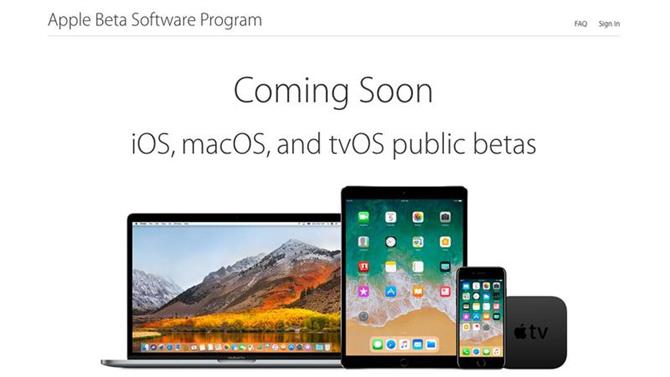- >Ryzyka i środki ostrożności
- >Jak zdobyć wersję beta programisty
- >Jak zdobyć publiczną wersję beta
- >Jak uzyskać wersję beta programisty, jeśli nie jesteś programistą
iOS, system operacyjny Apple iPhone’a i iPada, dostaje co roku dużą bezpłatną aktualizację, która jest ogłaszana w czerwcu, a następnie wydana we wrześniu (najnowszą wersją jest iOS 12, którą można teraz zainstalować).
Betas to wersje testowe każdej nowej aktualizacji do iOS – małe ulepszenia i poprawki bezpieczeństwa oraz zmieniarki gier, takie jak iOS 12. Beta programisty są wysyłane do programistów (oczywiście), ale jest też publiczna wersja beta
W tym artykule wyjaśniamy, jak dołączyć do jednego z tych programów beta oraz jak zainstalować i uruchomić wersję beta iOS na swoim iPhonie lub iPadzie.
Ryzyka i środki ostrożności.
Zauważ, że te bety to wersje testowe – niedokończone wersje iOS z praktycznie wszystkimi funkcjami, które wejdą w oficjalną wersję, ale prawdopodobnie kilka kosmetycznych różnic … nie wspominając o niektórych usterkach i problemach, które trzeba będzie naprawić.
Innymi słowy, nie oczekuj doskonałego doświadczenia użytkownika.
Nie możemy wystarczająco podkreślić, jak ważna jest kopia zapasowa urządzenia przed pobraniem i zainstalowaniem wersji beta systemu iOS, lub jeszcze lepiej, użyj urządzenia dodatkowego, które nie jest Twoim głównym iPhonem lub iPadem, aby wypróbować wersję beta.
Jest to ryzykowna operacja, ale uzyskanie wersji beta iOS da ci poważne prawa do chwalenia się wśród znajomych kochających Apple i pozwoli ci samemu zdecydować, czy podoba ci się nowe funkcje, więc może to cena warta zapłaty.
Jak zdobyć wersję beta programisty.
Jeśli wiesz, w co się pakujesz i chcesz dołączyć do programu beta programistów, aby uzyskać najnowsze wersje beta testów i tym podobne, musisz zarejestrować się jako programista Apple.
Aby zarejestrować się i zainstalować wersję beta programisty iOS, musisz wykonać te instrukcje.
- Wejdź na stronę programisty Apple i zarejestruj się przy użyciu swojego Apple ID.
- Zaloguj się do Centrum deweloperów iOS przy użyciu identyfikatora Apple ID, którego użyto w poprzednim kroku.
- Zarejestruj swój UDID urządzenia Apple (najprostszym sposobem, aby dowiedzieć się, jaki jest Twój UDID, jest podłączenie urządzenia do iTunes, kliknięcie ikony urządzenia w prawym górnym rogu, wyświetl kartę Podsumowanie i kliknij numer seryjny
- Rozpakuj plik, który pobierze na komputer Macintosh (powinno to spowodować utworzenie pliku .IPSW).
- Przytrzymaj klawisz Alt (na komputerze Mac – to Shift na PC) i kliknij przycisk Przywróć iPhone na karcie Podsumowanie urządzenia (obok opcji Sprawdź aktualizację).
Jak zdobyć publiczną wersję beta.
Jeśli chcesz wziąć udział w publicznej wersji beta systemu iOS, musisz się zarejestrować, wykonując te instrukcje.
- Kliknij Zarejestruj się na stronie Apple Beta i zarejestruj się przy pomocy swojego Apple ID.
- Zaloguj się do programu Beta Software.
- Kliknij Zarejestruj swoje urządzenie iOS.
- Przejdź do beta.apple.com/profile na swoim urządzeniu z iOS.
- Pobierz i zainstaluj profil konfiguracyjny.
- To sprawi, że wersja beta będzie dostępna w aplikacji Ustawienia, w sekcji Ogólne, Aktualizacja oprogramowania.
Jak uzyskać wersję beta programisty, jeśli nie jesteś programistą.
Wersja beta, którą dostaniesz na swoje urządzenie, jeśli korzystasz z publicznej wersji beta omówionej poniżej, nie będzie najbardziej aktualną wersją testowaną przez programistów.
Łatwym sposobem na obejście tego problemu jest ręczne wykonanie kopii zapasowej urządzenia przez iTunes przed aktualizacją, a następnie wyłączne korzystanie z iCloud do tworzenia kopii zapasowych po zakończeniu aktualizacji.
Krok 1: Pobierz najnowszą wersję beta.
Dostępnych jest wiele wersji beta i ważne jest, aby pobrać odpowiednią wersję beta urządzenia. Jeśli pobierzesz niewłaściwą wersję beta, iTunes najpierw wyczyści starą wersję iOS z urządzenia, zanim się o tym poinformuje ’
Krok 2: Pobierz najnowszą wersję iTunes. Sprawdź aktualizacje w iTunes na PC.
Krok 3: Zarejestruj UDID urządzeń.
Możesz poprosić programistę iOS o zarejestrowanie urządzenia UDID lub możesz zapłacić za niego za pośrednictwem UDID.pl
Krok 4: Utwórz kopię zapasową urządzenia.
A) Jeśli coś pójdzie nie tak podczas instalacji wersji beta, będziesz mieć dostępną kopię zapasową – nic się nie stanie.
B) Nie będziesz w stanie używać żadnych kopii zapasowych wykonanych w nowej wersji systemu iOS ze starszą wersją, więc jeśli obniżysz poziom bez kopii zapasowej, będziesz musiał całkowicie wyczyścić iPhone’a.
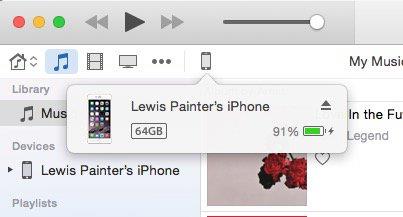
Można to zrobić, podłączając iPhone’a lub iPada do iTunes, wybierając ikonę iPhone / iPad z menu, a następnie wybierając „Utwórz kopię zapasową „.
Krok 5: Przywróć urządzenie.
Mimo że ten krok jest zalecany przez wiele publikacji online, zainstalowaliśmy wersję beta iOS na kilku naszych urządzeniach bez konieczności przywracania urządzeń przed instalacją i nie napotkaliśmy żadnych problemów po drodze.
Krok 6: zainstaluj wersję beta.
Powinno to otworzyć okno, w którym możesz przeglądać pobrany wcześniej plik .IPSW systemu iOS w wersji beta.
Krok 7: Zaczekaj.
Krok 8: Przesuń, aby uaktualnić.